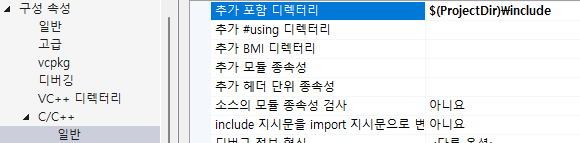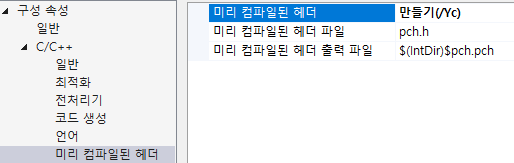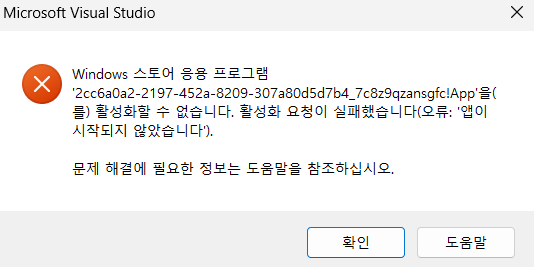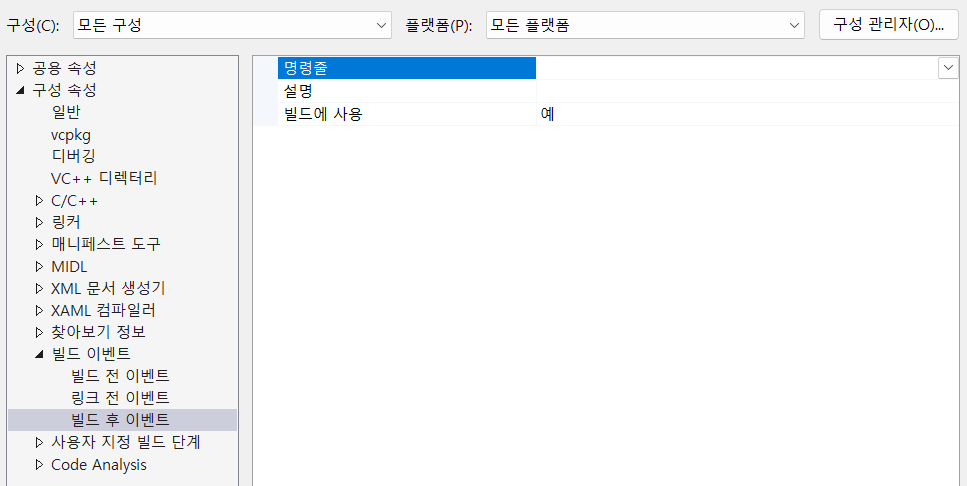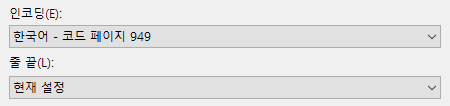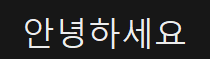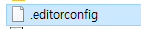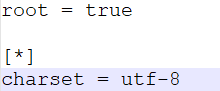잘만 되던 VCPKG가 갑자기 OpenCV, VTK 등등을 빌드 할려니 pkgconf를 빌드하는 과정에서 에러가 났다.
결국 하루 동안 계속 문제점을 찾다가 해결 방법을 찾았다..
일단 나는 이런 오류가 떴다. 참고로 vcpkg install pkgconf:x64-windows 해서 나온 에러다.
CMake Error at scripts/cmake/vcpkg_execute_required_process.cmake:127 (message):
Command failed: "C:/Program Files/Microsoft Visual Studio/2022/Community/Common7/IDE/CommonExtensions/Microsoft/CMake/Ninja/ninja.exe" install -v
Working Directory: C:/dev/vcpkg/buildtrees/pkgconf/x64-windows-dbg
Error code: 1
See logs for more information:
C:\dev\vcpkg\buildtrees\pkgconf\package-x64-windows-dbg-out.log
C:\dev\vcpkg\buildtrees\pkgconf\package-x64-windows-dbg-err.log
Call Stack (most recent call first):
installed/x64-windows/share/vcpkg-tool-meson/vcpkg_install_meson.cmake:33 (vcpkg_execute_required_process)
ports/pkgconf/portfile.cmake:67 (vcpkg_install_meson)
scripts/ports.cmake:192 (include)
error: building pkgconf:x64-windows failed with: BUILD_FAILED
See https://learn.microsoft.com/vcpkg/troubleshoot/build-failures?WT.mc_id=vcpkg_inproduct_cli for more information.
Elapsed time to handle pkgconf:x64-windows: 6.1 s
Please ensure you're using the latest port files with `git pull` and `vcpkg update`.
Then check for known issues at:
https://github.com/microsoft/vcpkg/issues?q=is%3Aissue+is%3Aopen+in%3Atitle+pkgconf
You can submit a new issue at:
https://github.com/microsoft/vcpkg/issues/new?title=[pkgconf]+Build+error+on+x64-windows&body=Copy+issue+body+from+C%3A%2Fdev%2Fvcpkg%2Finstalled%2Fvcpkg%2Fissue_body.md
에러난 부분의 문제를 보면
Command failed: "C:/Program Files/Microsoft Visual Studio/2022/Community/Common7/IDE/CommonExtensions/Microsoft/CMake/Ninja/ninja.exe" install -v
Working Directory: C:/dev/vcpkg/buildtrees/pkgconf/x64-windows-dbgWorking Directory에서 위 커맨드를 실행 중 오류가 났다고 한다.
그래서 나는 이걸 저 디렉토리에서 똑같이 실행해봤다.
그러더니 이런 오류가 떴다.
Traceback (most recent call last):
File "C:\dev\vcpkg\downloads\tools\meson-1.5.2-dd4692\meson.py", line 27, in <module>
sys.exit(mesonmain.main())
^^^^^^^^^^^^^^^^
File "C:\dev\vcpkg\downloads\tools\meson-1.5.2-dd4692\mesonbuild\mesonmain.py", line 291, in main
return run(sys.argv[1:], launcher)
^^^^^^^^^^^^^^^^^^^^^^^^^^^
File "C:\dev\vcpkg\downloads\tools\meson-1.5.2-dd4692\mesonbuild\mesonmain.py", line 282, in run
return CommandLineParser().run(args)
^^^^^^^^^^^^^^^^^^^
File "C:\dev\vcpkg\downloads\tools\meson-1.5.2-dd4692\mesonbuild\mesonmain.py", line 67, in __init__
from . import mconf, mdist, minit, minstall, mintro, msetup, mtest, rewriter, msubprojects, munstable_coredata, mcompile, mdevenv, mformat
File "C:\dev\vcpkg\downloads\tools\meson-1.5.2-dd4692\mesonbuild\mconf.py", line 20, in <module>
from . import mintro
File "C:\dev\vcpkg\downloads\tools\meson-1.5.2-dd4692\mesonbuild\mintro.py", line 23, in <module>
from .ast import IntrospectionInterpreter, BUILD_TARGET_FUNCTIONS, AstConditionLevel, AstIDGenerator, AstIndentationGenerator, AstJSONPrinter
File "C:\dev\vcpkg\downloads\tools\meson-1.5.2-dd4692\mesonbuild\ast\__init__.py", line 19, in <module>
from .interpreter import AstInterpreter
File "C:\dev\vcpkg\downloads\tools\meson-1.5.2-dd4692\mesonbuild\ast\interpreter.py", line 25, in <module>
from ..interpreter import (
File "C:\dev\vcpkg\downloads\tools\meson-1.5.2-dd4692\mesonbuild\interpreter\__init__.py", line 33, in <module>
from .interpreter import Interpreter, permitted_dependency_kwargs
File "C:\dev\vcpkg\downloads\tools\meson-1.5.2-dd4692\mesonbuild\interpreter\interpreter.py", line 19, in <module>
from ..wrap import wrap, WrapMode
File "C:\dev\vcpkg\downloads\tools\meson-1.5.2-dd4692\mesonbuild\wrap\wrap.py", line 9, in <module>
import urllib.request
File "urllib\request.py", line 88, in <module>
File "http\client.py", line 71, in <module>
File "email\parser.py", line 12, in <module>
File "email\feedparser.py", line 27, in <module>
File "email\_policybase.py", line 9, in <module>
File "email\utils.py", line 29, in <module>
File "socket.py", line 51, in <module>
^
ImportError: DLL load failed while importing _socket: 지정된 모듈을 찾을 수 없습니다.
[0/1] "C:\dev\vcpkg\downloads\tools\python\python-3.11.8-x64\python.exe" "C:\dev\vcpkg\downloads\tools\meson-1.5.2-dd4692\meson.py" "install" "--no-rebuild"
FAILED: meson-internal__install
"C:\dev\vcpkg\downloads\tools\python\python-3.11.8-x64\python.exe" "C:\dev\vcpkg\downloads\tools\meson-1.5.2-dd4692\meson.py" "install" "--no-rebuild"
ninja: build stopped: subcommand failed.이 오류를 보면 vcpkg에서 다운로드 받는 python-3.11.8에서 meson.py를 실행해서 설치를 하는데 _socket과 관련된 DLL 파일을 찾을 수 없어 발생한 문제이다.
일단 뭐 파이썬 홈페이지 가서 3.11.8를 받아서 설치하고 dll 파일을 가져오면 아마도 될 것 같긴 하지만..
혹시 실패할 수도 있고.. 제일 중요한건 그거까지 하기가 귀찮았다.. 내가 기본으로 설치한게 3.12.6이라서.. 저걸 깔면 나중에 또 지워야 하고 해서.. 귀찮았다.
그래서 혹시 몰라서 내가 기본으로 깔아둔 3.12.6 버전의 파이썬으로 빌드가 될까 해서 해봤더니..
python "C:\dev\vcpkg\downloads\tools\meson-1.5.2-dd4692\meson.py" "install" "--no-rebuild"
Installing pkgconf-5.dll to C:/dev/vcpkg/packages/pkgconf_x64-windows/debug\bin
Installing pkgconf.lib to C:/dev/vcpkg/packages/pkgconf_x64-windows/debug\lib
Installing pkgconf-5.pdb to C:/dev/vcpkg/packages/pkgconf_x64-windows/debug\bin
Installing pkgconf.exe to C:/dev/vcpkg/packages/pkgconf_x64-windows/debug\bin
Installing pkgconf.pdb to C:/dev/vcpkg/packages/pkgconf_x64-windows/debug\bin
Installing C:\dev\vcpkg\buildtrees\pkgconf\src\conf-2.3.0-07e4a066bf.clean\libpkgconf\libpkgconf.h to C:/dev/vcpkg/packages/pkgconf_x64-windows/debug\../include\pkgconf/libpkgconf
Installing C:\dev\vcpkg\buildtrees\pkgconf\src\conf-2.3.0-07e4a066bf.clean\libpkgconf\stdinc.h to C:/dev/vcpkg/packages/pkgconf_x64-windows/debug\../include\pkgconf/libpkgconf
Installing C:\dev\vcpkg\buildtrees\pkgconf\src\conf-2.3.0-07e4a066bf.clean\libpkgconf\iter.h to C:/dev/vcpkg/packages/pkgconf_x64-windows/debug\../include\pkgconf/libpkgconf
Installing C:\dev\vcpkg\buildtrees\pkgconf\src\conf-2.3.0-07e4a066bf.clean\libpkgconf\bsdstubs.h to C:/dev/vcpkg/packages/pkgconf_x64-windows/debug\../include\pkgconf/libpkgconf
Installing C:\dev\vcpkg\buildtrees\pkgconf\src\conf-2.3.0-07e4a066bf.clean\libpkgconf\libpkgconf-api.h to C:/dev/vcpkg/packages/pkgconf_x64-windows/debug\../include\pkgconf/libpkgconf
Installing C:\dev\vcpkg\buildtrees\pkgconf\src\conf-2.3.0-07e4a066bf.clean\man/pkgconf.1 to C:/dev/vcpkg/packages/pkgconf_x64-windows/debug\share/man\man1
Installing C:\dev\vcpkg\buildtrees\pkgconf\src\conf-2.3.0-07e4a066bf.clean\man/pkg.m4.7 to C:/dev/vcpkg/packages/pkgconf_x64-windows/debug\share/man\man7
Installing C:\dev\vcpkg\buildtrees\pkgconf\src\conf-2.3.0-07e4a066bf.clean\man/pc.5 to C:/dev/vcpkg/packages/pkgconf_x64-windows/debug\share/man\man5
Installing C:\dev\vcpkg\buildtrees\pkgconf\src\conf-2.3.0-07e4a066bf.clean\man/pkgconf-personality.5 to C:/dev/vcpkg/packages/pkgconf_x64-windows/debug\share/man\man5
Installing C:\dev\vcpkg\buildtrees\pkgconf\x64-windows-dbg\meson-private\libpkgconf.pc to C:/dev/vcpkg/packages/pkgconf_x64-windows/debug\lib\pkgconfig
Installing C:\dev\vcpkg\buildtrees\pkgconf\src\conf-2.3.0-07e4a066bf.clean\pkg.m4 to C:/dev/vcpkg/packages/pkgconf_x64-windows/debug\share/aclocal
Installing C:\dev\vcpkg\buildtrees\pkgconf\src\conf-2.3.0-07e4a066bf.clean\AUTHORS to C:/dev/vcpkg/packages/pkgconf_x64-windows/debug\share/doc/pkgconf
Installing C:\dev\vcpkg\buildtrees\pkgconf\src\conf-2.3.0-07e4a066bf.clean\README.md to C:/dev/vcpkg/packages/pkgconf_x64-windows/debug\share/doc/pkgconf빌드가 엄청 잘된다;;
일단 이 문제는 VCPKG에서 기본으로 설치하는 Python 3.11.8 버전의 어떤 라이브러리의 DLL 모듈이 없어서 에러났다니깐.. 그냥 VCPKG에서 빌드할 때 Python을 다른걸로 바꾸면 되는게 아닌가 하고 생각을 했다.
그래서 VCPKG에서 어느쪽에서 파이썬이 있는지 찾고 다운로드 하는지 찾아봤더니.. 한 파일이 나왔다.
C:\dev\vcpkg\scripts\cmake\vcpkg_find_acquire_program(PYTHON3).cmake
if(CMAKE_HOST_WIN32)
set(program_name python)
set(program_version 3.11.8)
if(DEFINED ENV{PROCESSOR_ARCHITEW6432})
set(build_arch $ENV{PROCESSOR_ARCHITEW6432})
else()
set(build_arch $ENV{PROCESSOR_ARCHITECTURE})
endif()
if(build_arch MATCHES "^(ARM|arm)64$")
set(tool_subdirectory "python-${program_version}-arm64")
set(download_urls "https://www.python.org/ftp/python/${program_version}/python-${program_version}-embed-arm64.zip")
set(download_filename "python-${program_version}-embed-arm64.zip")
set(download_sha512 42b820e34c4a77fe928e0af395292d804dcbf7e1132cf353ce6ce23435a687ec580f03ccbf3cd94d98c9dc5ac951f8ca64dbd65cded7ef1d675a39d63f8ace8d)
elseif(build_arch MATCHES "(amd|AMD)64")
set(tool_subdirectory "python-${program_version}-x64")
set(download_urls "https://www.python.org/ftp/python/${program_version}/python-${program_version}-embed-amd64.zip")
set(download_filename "python-${program_version}-embed-amd64.zip")
set(download_sha512 da5f01e94d3505eebdfd4d2e70d9cf494925199024479cc29ef144567906b2e8ad55a855b199a755318f5fb9a260f21b987a5fc85f31acf631af4b677921251d)
else()
set(tool_subdirectory "python-${program_version}-x86")
set(download_urls "https://www.python.org/ftp/python/${program_version}/python-${program_version}-embed-win32.zip")
set(download_filename "python-${program_version}-embed-win32.zip")
set(download_sha512 c88ef02f0860000dbc59361cfe051e3e8dc7d208ed39bb5bc20a3e8b8711b578926e281a11941787ea61b2ef05b945ab3133322dcb85b916f79ac4ada57f6309)
endif()
set(paths_to_search "${DOWNLOADS}/tools/python/${tool_subdirectory}")
vcpkg_list(SET post_install_command "${CMAKE_COMMAND}" -E rm python311._pth)
else()
set(program_name python3)
set(brew_package_name "python")
set(apt_package_name "python3")
endif()이 파일이다.
여기를 보면 26번 줄에 set(paths_to_search "${DOWNLOADS}/tools/python/${tool_subdirectory}") 이런 코드가 있는데
이게 파이썬의 폴더를 검색하는 것 같다.
그래서 이걸 set(paths_to_search "C:/Users/cheongpark/AppData/Local/Programs/Python/Python312") 이렇게 바꿨다.
python.exe 파일이 있는 폴더까지를 지정해야하는 것 같다.
if(CMAKE_HOST_WIN32)
set(program_name python)
set(program_version 3.11.8)
if(DEFINED ENV{PROCESSOR_ARCHITEW6432})
set(build_arch $ENV{PROCESSOR_ARCHITEW6432})
else()
set(build_arch $ENV{PROCESSOR_ARCHITECTURE})
endif()
if(build_arch MATCHES "^(ARM|arm)64$")
set(tool_subdirectory "python-${program_version}-arm64")
set(download_urls "https://www.python.org/ftp/python/${program_version}/python-${program_version}-embed-arm64.zip")
set(download_filename "python-${program_version}-embed-arm64.zip")
set(download_sha512 42b820e34c4a77fe928e0af395292d804dcbf7e1132cf353ce6ce23435a687ec580f03ccbf3cd94d98c9dc5ac951f8ca64dbd65cded7ef1d675a39d63f8ace8d)
elseif(build_arch MATCHES "(amd|AMD)64")
set(tool_subdirectory "python-${program_version}-x64")
set(download_urls "https://www.python.org/ftp/python/${program_version}/python-${program_version}-embed-amd64.zip")
set(download_filename "python-${program_version}-embed-amd64.zip")
set(download_sha512 da5f01e94d3505eebdfd4d2e70d9cf494925199024479cc29ef144567906b2e8ad55a855b199a755318f5fb9a260f21b987a5fc85f31acf631af4b677921251d)
else()
set(tool_subdirectory "python-${program_version}-x86")
set(download_urls "https://www.python.org/ftp/python/${program_version}/python-${program_version}-embed-win32.zip")
set(download_filename "python-${program_version}-embed-win32.zip")
set(download_sha512 c88ef02f0860000dbc59361cfe051e3e8dc7d208ed39bb5bc20a3e8b8711b578926e281a11941787ea61b2ef05b945ab3133322dcb85b916f79ac4ada57f6309)
endif()
set(paths_to_search "C:/Users/cheongpark/AppData/Local/Programs/Python/Python312")
vcpkg_list(SET post_install_command "${CMAKE_COMMAND}" -E rm python311._pth)
else()
set(program_name python3)
set(brew_package_name "python")
set(apt_package_name "python3")
endif()
이렇게 한 후에 다시 vcpkg install pkgconf:x64-windows를 해보면?!!
Computing installation plan...
The following packages will be built and installed:
pkgconf:x64-windows@2.3.0
Detecting compiler hash for triplet x64-windows...
Compiler found: C:/Program Files/Microsoft Visual Studio/2022/Community/VC/Tools/MSVC/14.41.34120/bin/Hostx64/x64/cl.exe
Restored 0 package(s) from C:\Users\pkdpm\AppData\Local\vcpkg\archives in 91.2 us. Use --debug to see more details.
Installing 1/1 pkgconf:x64-windows@2.3.0...
Building pkgconf:x64-windows@2.3.0...
-- Found Python version '3.12.6 at C:/Users/cheongpark/AppData/Local/Programs/Python/Python312/python.exe'
-- Using meson: C:/dev/vcpkg/downloads/tools/meson-1.5.2-dd4692/meson.py
-- Using cached pkgconf-pkgconf-pkgconf-2.3.0.tar.gz.
-- Cleaning sources at C:/dev/vcpkg/buildtrees/pkgconf/src/conf-2.3.0-07e4a066bf.clean. Use --editable to skip cleaning for the packages you specify.
-- Extracting source C:/dev/vcpkg/downloads/pkgconf-pkgconf-pkgconf-2.3.0.tar.gz
-- Using source at C:/dev/vcpkg/buildtrees/pkgconf/src/conf-2.3.0-07e4a066bf.clean
-- Found external ninja('1.11.0').
-- Configuring x64-windows-dbg
-- Getting CMake variables for x64-windows
-- Configuring x64-windows-dbg done
-- Configuring x64-windows-rel
-- Configuring x64-windows-rel done
-- Package x64-windows-dbg
-- Package x64-windows-rel
-- Fixing pkgconfig file: C:/dev/vcpkg/packages/pkgconf_x64-windows/lib/pkgconfig/libpkgconf.pc
-- Fixing pkgconfig file: C:/dev/vcpkg/packages/pkgconf_x64-windows/debug/lib/pkgconfig/libpkgconf.pc
-- Installing: C:/dev/vcpkg/packages/pkgconf_x64-windows/share/pkgconf/copyright
-- Performing post-build validation
Stored binaries in 1 destinations in 125 ms.
Elapsed time to handle pkgconf:x64-windows: 16 s
pkgconf:x64-windows package ABI: 2aa878a6cc6bcbd98fbe97e87caf0270763d6f45acecb8cd2d758d0e269baeab
Total install time: 16 s
pkgconf provides pkg-config modules:
# a library for accessing and manipulating development framework configuration
libpkgconf-- Found Python version '3.12.6 at C:/Users/pkdpm/AppData/Local/Programs/Python/Python312/python.exe'
이런식으로 바뀌면서 정상적으로 빌드가 된다!!!
드디어 잘 수 있다..
'오류 | 문제 > C++' 카테고리의 다른 글
| C/C++ 오류 (/Ycpch.h 명령줄 옵션과 함께 지정한 '#include' 문이 소스 파일에 없습니다.), 미리 컴파일 된 헤더 사용 (0) | 2024.06.01 |
|---|---|
| WinRT C++ 오류(Windows 스토어 응용 프로그램, 앱이 시작되지 않았습니다.) (0) | 2024.05.28 |
| WinRT/C++ 오류 'auto'을(를) 반환하는 함수를 정의되기 전에 사용할 수 없습니다. (0) | 2023.12.09 |
| C++ OpenCV Dlib cvtColor 이상한 오류 RGB > BGR > RGB... (0) | 2023.02.27 |
| C++ OpenCV 이미지에서 이미지 복사 문제점 (0) | 2023.02.24 |